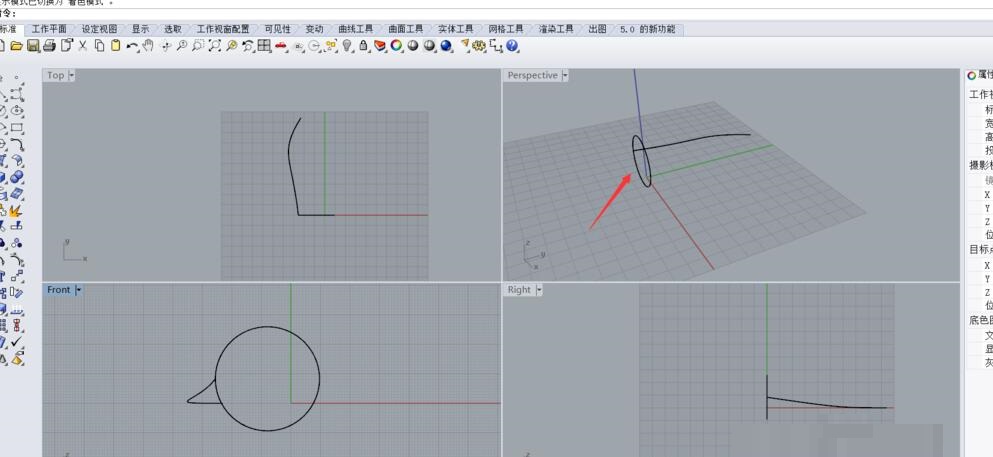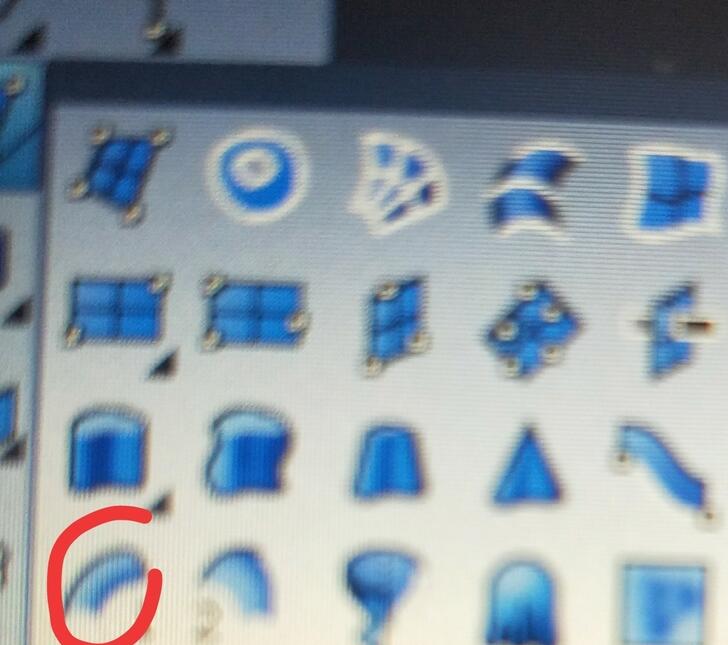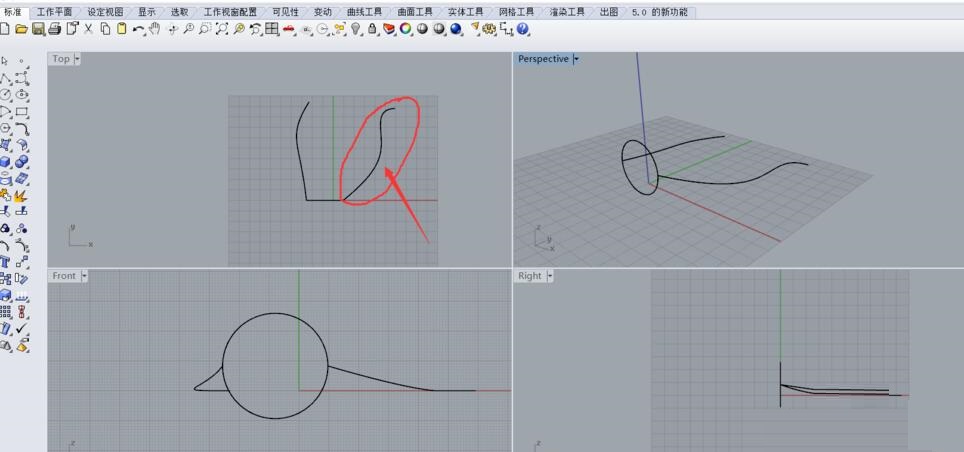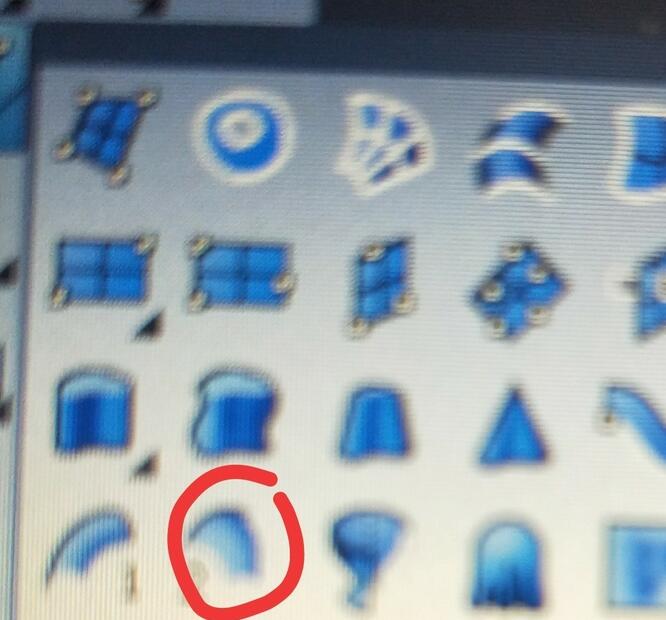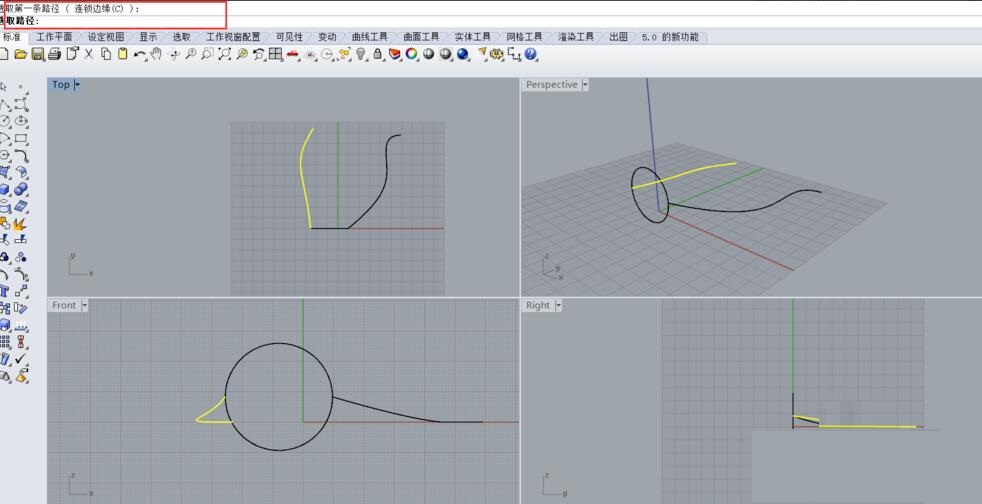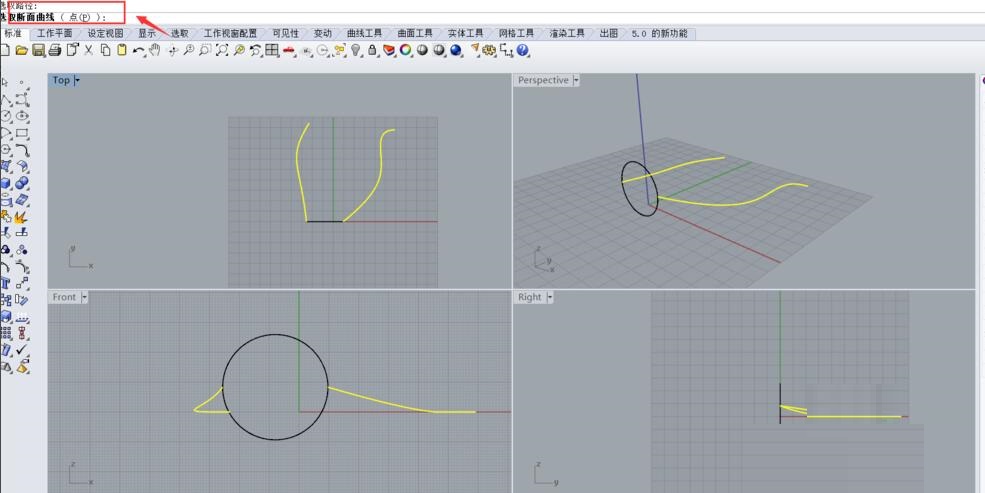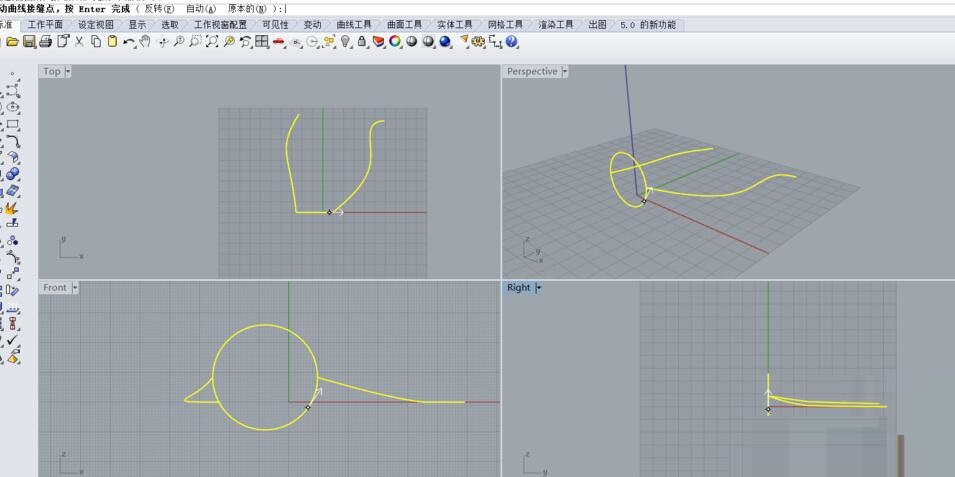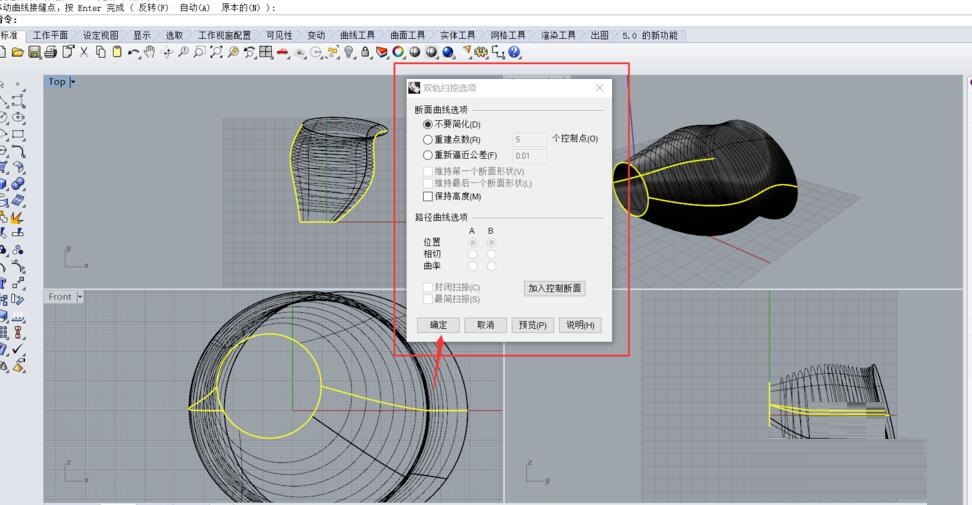rhino怎么将线扫略成面
时间:2025-07-31 | 作者: | 阅读:0也许很多的朋友想了解rhino怎么将线扫略成面,下面让心愿游戏为你解决这个问题吧,跟小编一起来看看吧。
rhino怎么将线扫略成面
第一步,打开rhino
首先,建立如图所示的两条曲线。单轨扫略的要求是要有一条路径和一条断面曲线,路径和断面曲线可以不必接触,路径可以为曲线也可以为直线
找到下图1中箭头所指向的图标,点击图标下方的小三角形。而后它会弹出如下图2所示的窗口,找到图2中框选出来的“单轨扫略”的图标,左键单击。
如图所示,按照指示栏上的指示,选择路径和截面曲线,截面曲线一般为一条封闭的线。先点击路径再点击曲线而后按“enter”键确定。
如图所示,此时系统会显示出曲线接缝点,若你对这一处的接缝点不满意,你可以用鼠标在曲线上移动,选择新的曲线接缝点。
确定好接缝点之后,按“enter”键,会弹出如图所示窗口,上面显示的是单轨扫略后的图形的一些变换的选项,你可根据自己模型的需求进行选择。选择好之后,按“确定”选项,得到如下图2所示模型
如图所示,小编建立了两条曲线和一截面曲线,双轨扫掠需要两条路径来约束面的形态,若你所需要的面变化均匀则用单轨扫略,变化不均匀则可采用双轨扫掠。
双轨扫略和单轨扫略差不多,找到图1中箭头所指向的图标,点击图标下方的小三角形。而后它会弹出图2所示的窗口,找到图2中框选出来的“双轨扫略”的图标,左键单击。
如图所示,按照指示栏的指示按顺序选择第一条路径、第二条路径和截面曲线,并按“enter”键确定
和单轨扫略一样,如图所示,此时系统会显示出曲线接缝点,若你对这一处的接缝点不满意,你可以用鼠标在曲线上移动,选择新的曲线接缝点。
确定好接缝点之后,按“enter”键,会弹出如图所示窗口,上面显示的是双轨扫略后的图形的一些变换的选项,这些选项和单轨扫略有不同的地方,你可根据自己模型的需求来进行选择和更改。选择好之后,按“确定”选项,得到图2所示模型,我们可以看到横截面的形态沿着两条曲线变化。
最后:以上就是心愿游戏的小编为你带来的rhino怎么将线扫略成面,希望能帮助到大家,更多相关的文章请收藏本站。
来源:https://soft.3dmgame.com/gl/4293.html
免责声明:文中图文均来自网络,如有侵权请联系删除,心愿游戏发布此文仅为传递信息,不代表心愿游戏认同其观点或证实其描述。
相关文章
更多-

- rhino怎么偏移曲面
- 时间:2025-07-31
-

- Rhino图层怎么使用
- 时间:2025-07-31
-

- Rhino三维模型如何导出二维图形
- 时间:2025-07-31
大家都在玩
热门话题
大家都在看
更多-

- 抖音视频发布的最佳时间段在哪?如何提高抖音视频的互动率?
- 时间:2025-10-04
-

- 百家号注册了可以删除账号吗?账号注销流程是什么?
- 时间:2025-10-04
-

- 抖音评论太多怎么回复他?发太多评论会怎么样?
- 时间:2025-10-04
-

- 抖音爆款视频有哪些类型?如何创作抖音爆款视频?
- 时间:2025-10-04
-

- 抖音为什么突然不支持月付功能?如何应对抖音不支持月付功能的变化?
- 时间:2025-10-04
-
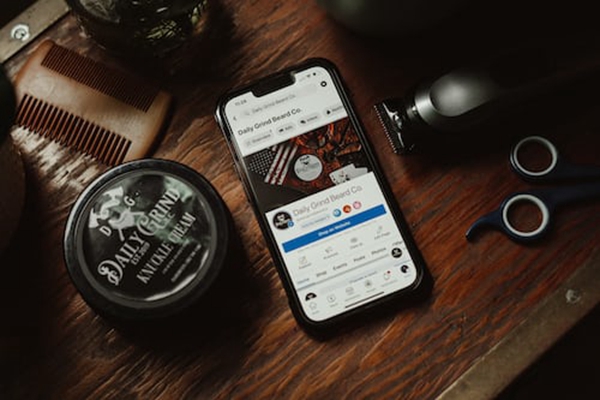
- 抖音评论太多怎么回复他不被发现?如何提高抖音评论区的互动质量?
- 时间:2025-10-04
-
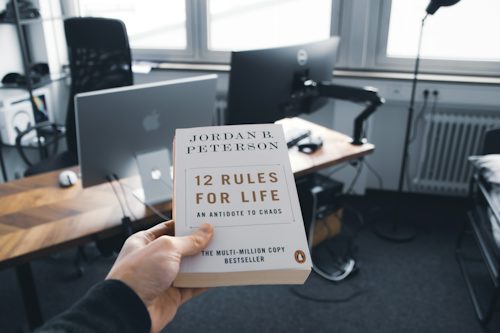
- 抖音爆款视频一般火几天?拍什么样的短视频容易火?
- 时间:2025-10-04
-

- 抖音违规提醒作品已经删除怎么办?作品违规了删除了还会有影响吗?
- 时间:2025-10-04